Что такое вход в Windows Hello в Windows 10?
Гайд в разделе Windows "Что такое вход в Windows Hello в Windows 10?" содержит информацию, советы и подсказки, которые помогут изучить самые важные моменты и тонкости вопроса….
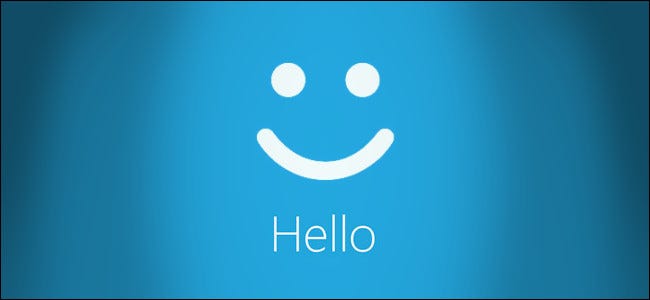
Если вы используете Windows 10 на машине со встроенной камерой или сканером отпечатков пальцев, вы можете встретить термин «Windows Hello» при настройке методов входа. Но что это значит? Давайте выясним.
Что такое Windows Hello?
Впервые анонсированный в 2015 году, «Windows Hello» – это причудливое название Microsoft для параметров безопасности входа без пароля в Windows 10. Некоторые из этих вариантов входа являются биометрическими, что означает, что они используют часть вашего тела для проверки личности.
Это включает сканирование вашего лица или отпечатка пальца с использованием методов, аналогичных Apple Face ID и Touch ID, для получения доступа к вашей учетной записи Windows. Windows Hello также позволяет использовать ПИН-код (личный идентификационный номер) в качестве альтернативы паролю или в случаях, когда биометрические методы входа не работают.
Зачем мне использовать Windows Hello?
Если вы устали использовать пароль для входа в свою учетную запись Windows (или если вам сложно его запомнить), возможно, лучше подойдет биометрическая альтернатива. Биометрический вход в систему также обеспечивает дополнительный уровень безопасности, поскольку вы должны физически присутствовать при входе в систему.
Чтобы использовать Windows Hello, ваш компьютер должен либо включать встроенную поддержку биометрических входов, либо вам необходимо установить совместимое биометрическое устройство входа в систему, такое как веб-камера или сканер отпечатков пальцев. Если вы включите Windows Hello, вход в Windows 10 по паролю будет отключен, хотя пароль вашей учетной записи все равно может потребоваться для доступа к некоторым системным функциям.
Как настроить или отключить Windows Hello?
Доступ к параметрам Windows Hello в настройках очень прост. Сначала откройте приложение «Настройки», щелкнув значок «шестеренка» в меню «Пуск» или нажав Windows + i на клавиатуре.
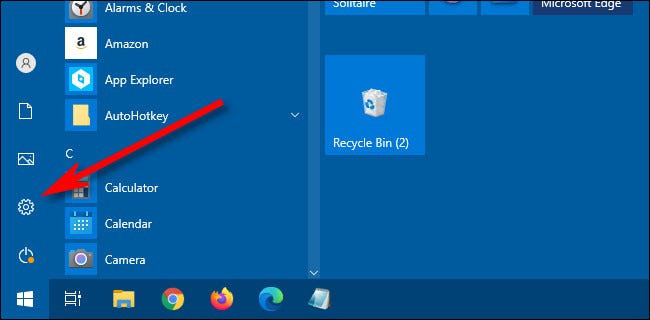
В разделе «Настройки» нажмите « Учетные записи.”
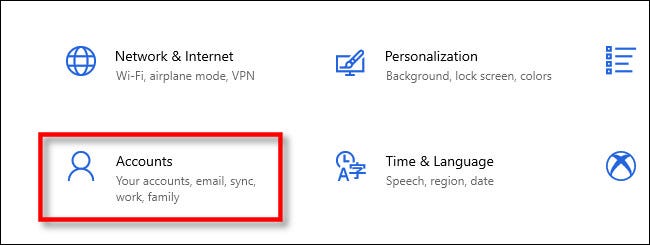
В разделе« Учетные записи »выберите« Параметры входа »на боковой панели.
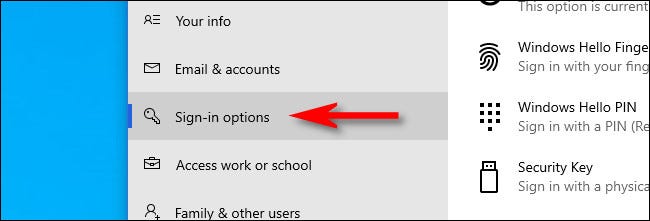
Вверху страницы параметров входа вы увидите список возможных методов входа в Windows Hello, перечисленных в разделе «Управление входом на устройство». Вот что они означают.
- Windows Hello Face: позволяет входить в систему с распознаванием лиц. Требуется специальная камера, поддерживающая эту функцию.
- Отпечаток пальца Windows Hello: это позволяет вам войти в систему с помощью сканера отпечатков пальцев, который может быть встроен в ваш ноутбук или USB-считывателя отпечатков пальцев, который вы подключаете.
- Windows Hello ПИН: устанавливает ПИН-код, который служит резервным на случай сбоя биометрического входа. Вы также можете использовать его в качестве основного параметра входа в систему вместо пароля.
- Ключ безопасности: он позволяет вам войти в систему с помощью ключа безопасности, который представляет собой небольшое физическое устройство, которое либо подключается к вашему USB-порту, либо считывается специальным устройством чтения RFID.
Если Windows Hello в настоящее время не включена, вы также можете увидеть параметры «Пароль» и «Пароль изображения», которые не являются частью Hello. Чтобы изменить настройки для любого из них, выберите параметр и следуйте инструкциям.
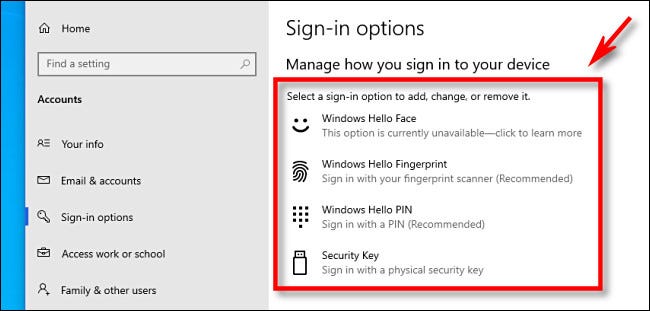
По умолчанию, когда Windows Hello включена, вы не сможете войти в систему с паролем. Если вы хотите отключить какой-либо из методов входа в Windows Hello, вы можете щелкнуть его элемент в списке и выбрать «Удалить». Вы также можете найти переключатель с надписью «Требовать входа в Windows Hello для учетных записей Microsoft» и установить его в положение «Выкл.».
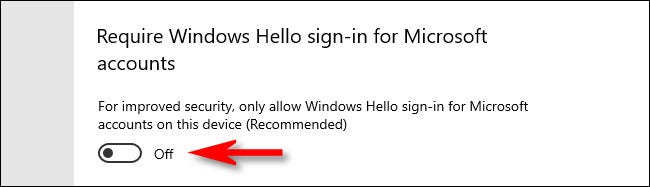
После этого закройте Настройки, и ваши изменения вступят в силу немедленно. Вы можете быстро проверить любые изменения входа в систему, нажав Windows + L на клавиатуре, чтобы заблокировать экран. Удачи!
